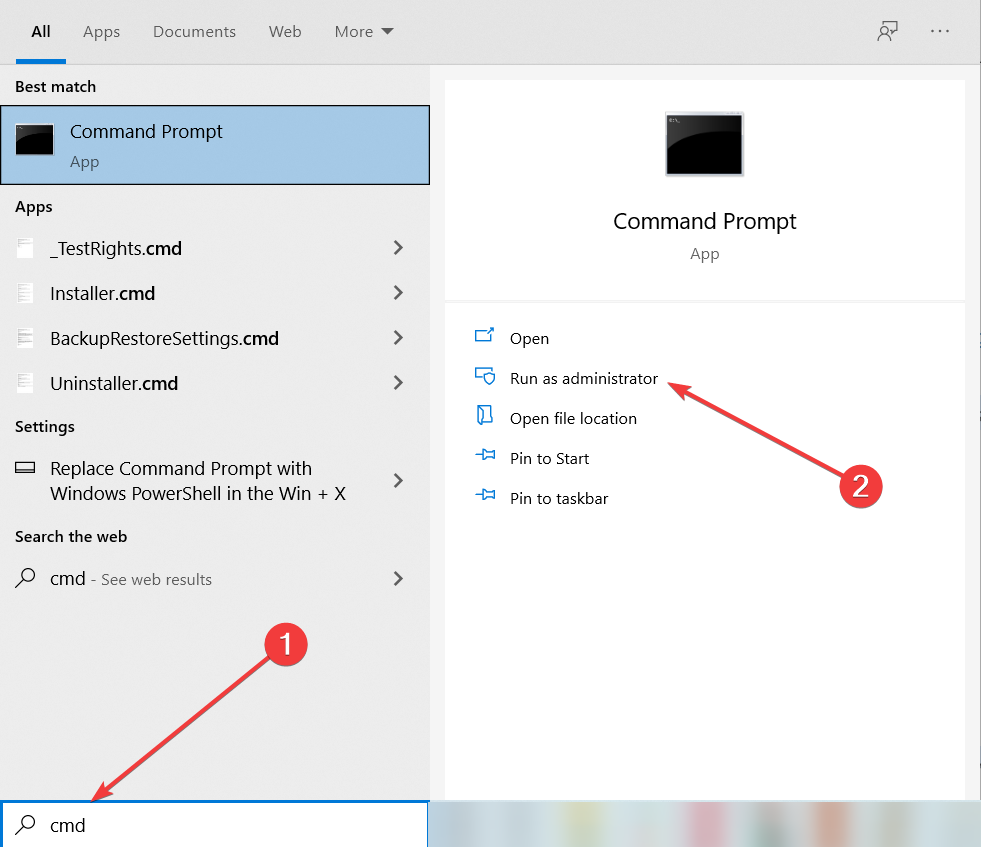- Securitatea Windows declanșează uneori erori neașteptate, blochează unele aplicații sau se poate defecta din cauza unei erori.
- Repornirea computerului ar putea ajuta uneori la remedierea problemei, dar dacă nu se întâmplă, ar trebui să utilizați mai multe tehnici de depanare.
- Deși aplicația este activată implicit în Windows 11, poate fi necesar să reinstalați Windows Security pentru a remedia problema.

- Suport antifurt
- Protecția camerei web
- Configurare intuitivă și interfață de utilizare
- Suport multi-platformă
- Criptare la nivel bancar
- Cerințe reduse de sistem
- Protecție avansată anti-malware
Un program antivirus trebuie să fie rapid, eficient și rentabil, iar acesta le are pe toate.
Cu Windows 11, nu trebuie să descărcați și să instalați separat Windows Security, deoarece este încorporat cu sistemul de operare.
Windows Security este suita care vine încorporată cu Windows. Deci, atunci când instalați Windows 11, acesta se instalează automat. Se dovedește a fi una dintre cele mai eficiente soluții de securitate oferite de Microsoft.
Acesta include un program antivirus numit Microsoft Defender Antivirus, care a fost cunoscut sub numele de Windows Defender Security Center în versiunile mai vechi de Windows 10.
Aplicația face o treabă considerabil de bună în majoritatea situațiilor, cu protecție în timp real pentru computerul dvs. împotriva atacurilor de viruși și malware.
Cu toate acestea, aplicația este predispusă la probleme, de exemplu, poate nu se deschide sau poate să nu funcționeze uneori când încercați să lansați aplicația.
Poate doriți să verificați mai întâi dacă Aplicația Windows Defender este dezactivată iar dacă este activat, poate ajuta la rezolvarea problemei.
Dar, dacă securitatea Windows încă nu funcționează, în astfel de cazuri, poate fi necesar să reinstalați aplicația pe computerul cu Windows 11.
Înainte de a trece la soluții, să înțelegem cum să descărcați aplicația Windows Security pe Windows 11 atunci când nu se deschide.
Cum obțin securitatea Windows pe Windows 11?
În cele mai multe cazuri, trebuie pur și simplu să activați din nou componentele Windows Security din aplicația Setări pentru a avea acces la aceasta. Iată cum să activați Windows Defender:
- apasă pe Victorie + eu combinație de taste de comandă rapidă pentru a deschide Windows Setări.
- Click pe Confidențialitate și securitate pe stanga.

- Apoi, în dreapta, faceți clic pe Securitate Windows.

- Acum, faceți clic pe Deschideți Windows Security pe dreapta.

- Pe măsură ce aplicația se deschide, comutați printre opțiunile de securitate din dreapta și activați Protectie in timp real.
- De exemplu, faceți clic pe Protecție împotriva virușilor și amenințărilor.

- Pe următorul ecran, derulați în jos și faceți clic pe Gestionați setările.

- Acum, du-te la Protectie in timp real și pornește-l.

Cu toate acestea, există mai multe componente Windows Defender și, prin urmare, puteți accesa fiecare dintre ele pentru a le activa funcțiile.
Dar, dacă aplicația Windows Security lipsește de pe computerul tău cu Windows 11, atunci ar trebui să o reinstalezi.
În secțiunea următoare, am enumerat câteva dintre soluțiile care vă pot ajuta să descărcați și să instalați Windows Security pe dispozitivul dvs. Windows 11.
Cum reinstalez Windows Security în Windows 11?
1. Utilizați Windows PowerShell
1.1 Instalați aplicația Windows Security
- Faceți clic dreapta pe start meniu și selectați Terminal Windows (administrator).

- Aceasta se va deschide Windows PowerShell în modul admin.
- Acum, rulați comenzile de mai jos una câte una în Terminal și lovit introduce dupa fiecare:
Set-ExecutionPolicy UnrestrictedGet-AppXPackage -AllUsers | Foreach {Add-AppxPackage -DisableDevelopmentMode -Register "$($_.InstallLocation)\AppXManifest.xml"}
- După ce vedeți mesajul de succes, închideți PowerShell și reporniți computerul.
Acest lucru va dezactiva modul de dezvoltare pentru toate aplicațiile. Acum, încercați să deschideți aplicația Windows Security și ar trebui să funcționeze normal.
1.2 Reparați și reinstalați Windows Security
- Faceți clic dreapta pe start butonul și selectați Terminal Windows (administrator) din meniu.

- Copiați și inserați comanda de mai jos în fișierul Terminal și lovit introduce:
Get-AppxPackage Microsoft. SecHealthUI -AllUsers | Reset-AppxPackage
- Odată ce comanda este executată cu succes și generează mesajul de succes, ieșiți din Terminal.
Acest lucru va repara orice problemă pentru situație, atunci când aplicația este instalată, dar nu este instalată corect. Astfel, vă ajută să reinstalați aplicația Windows Security pe Windows 11.
- Windows Update și securitate nu se deschide în Windows 10/11
- Serviciul Windows Defender nu va porni pe Windows 10/11
- Fereastra pop-up Securitate Windows în Windows 10/11
- Windows Defender nu funcționează
2. Reporniți serviciul aferent
- Navigați la start meniu, faceți clic dreapta pe el și selectați Alerga.

- Introduceți servicii.msc în Alerga caseta de căutare consolă și apăsați O.K pentru a deschide Manager de servicii.

- Mergeți în partea dreaptă și sub Nume, coloana căutați Centru de securitate serviciu.

- Faceți clic dreapta pe serviciu și selectați Repornire.
Sfat de expert: Unele probleme ale PC-ului sunt greu de rezolvat, mai ales când vine vorba de depozite corupte sau de fișiere Windows lipsă. Dacă întâmpinați probleme la remedierea unei erori, este posibil ca sistemul dumneavoastră să fie parțial defect. Vă recomandăm să instalați Restoro, un instrument care vă va scana mașina și va identifica care este defecțiunea.
Click aici pentru a descărca și a începe repararea.
De fiecare dată când porniți computerul, serviciul Security Center începe să ruleze automat.
Dar dacă nu rulează uneori sau este dezactivat dintr-un anumit motiv, nu veți putea deschide aplicația Windows Security pe Windows 11.
După ce ați terminat de repornit serviciul, verificați dacă puteți deschide aplicația Windows Security acum.
3. Activați AntiSpyware din Registry
NOTĂ
Înainte de a continua să faceți modificări în editorul de registry, asigurați-vă că ați creat o copie de rezervă a setărilor de registry. Acest lucru vă va ajuta să recuperați orice date care s-ar putea pierde în timpul procesului.
- Faceți clic dreapta pe start pictograma și selectați Alerga pentru a deschide Alerga consolă.

- În bara de căutare, tastați regedit și lovit introduce a deschide Editorul Registrului.

- Acum, navigați la calea de mai jos în Editorul Registrului:
Computer\HKEY_LOCAL_MACHINE\SOFTWARE\Policies\Microsoft\Windows Defender - Apoi, mergeți în partea dreaptă și faceți dublu clic pe Dezactivați AntiSpyware.

- Dacă Dezactivați AntiSpyware nu este disponibil, apoi faceți clic dreapta pe un spațiu liber, selectați Nou, apoi selectați Valoare DWORD (32 de biți)..

- Redenumiți noua valoare DWORD ca Dezactivați AntiSpyware. Faceți dublu clic pentru a-l deschide.

- Acum Editați valoarea DWORD (32 de biți). va apărea. Aici, setează Date valorice la 0.

- presa O.K pentru a salva modificările.
Acum, închideți Registry Editor și reporniți computerul. Aplicația Windows Security ar trebui să funcționeze acum.
Uneori, modificările setărilor de registry pot dezactiva componentele Windows Security. Acestea pot fi modificări accidentale fie ale utilizatorului, fie ale unei aplicații terță parte de pe computer.
Pentru mai multe soluții despre cum să instalați Windows Security pe Windows 11, puteți urma ghidul nostru detaliat despre Centrul de securitate al Windows 11 nu se deschide.
În plus, dacă aveți un software antivirus terță parte instalat și care rulează pe sistemul dvs., îl puteți dezactiva temporar, pentru a împiedica interferența acestuia.
Acum puteți verifica dacă puteți deschide aplicația de securitate Windows pe computerul dvs. cu Windows 11.
De ce Windows Security nu funcționează pe Windows 11?
Aplicația Windows Security care nu se deschide este o problemă comună, în special cu versiunile Windows 11 Insider. De obicei, veți observa această problemă după o actualizare a sistemului de operare Windows sau la întâmplare.
Puteți consulta ghidul nostru detaliat despre altele Probleme de securitate Windows. Deși este un ghid pentru Windows 10, funcționează și pe Windows 11.
Este posibil să descoperiți că aplicația Windows Security nu este instalată pe Windows 11 atunci când:
- Fișierele de sistem sunt corupte
- Serviciile conexe nu rulează
- Există interferențe de la un antivirus terță parte
- Actualizările Windows sunt în așteptare
- Setările sistemului sunt modificate din cauza unei erori interne
- Setările de registry sunt modificate
În cele mai multe cazuri, problema de securitate Windows care nu funcționează în Windows 11 apare la cea mai recentă versiune. So, dacă ați făcut recent upgrade la Windows 11, este posibil să întâmpinați această problemă.
Puteți pur și simplu să urmați metodele de mai sus sau să consultați ghidul nostru Securitatea Windows nu este instalată pe Windows 11 pentru mai multe solutii.
Dacă Windows Security încă nu se deschide pe computerul dvs. cu Windows 11, vă puteți lăsa comentariile mai jos în caseta de comentarii și este posibil să găsim o soluție.
 Mai aveți probleme?Remediați-le cu acest instrument:
Mai aveți probleme?Remediați-le cu acest instrument:
- Descărcați acest instrument de reparare a computerului evaluat excelent pe TrustPilot.com (descărcarea începe pe această pagină).
- Clic Incepe scanarea pentru a găsi probleme Windows care ar putea cauza probleme PC-ului.
- Clic Repara tot pentru a remedia problemele legate de tehnologiile brevetate (Reducere exclusivă pentru cititorii noștri).
Restoro a fost descărcat de 0 cititorii luna aceasta.